Hướng dẫn sửa chữa, Kiến thức, Lỗi phần cứng
Hướng dẫn sửa lỗi laptop chỉ nhận 1 cổng usb
Nhiều người dùng sau khi cài đặt hai hệ điều hành cùng lúc thì thấy xuất hiện lỗi. Trong đó có một hệ điều hành gặp phải lỗi chỉ nhận 1 cổng USB. Vậy lỗi này có nguyên nhân do đâu và cách khắc phục là gì? Hãy cùng tìm hiểu ngay qua bài viết dưới đây nhé.

Xác định nguyên nhân gây ra lỗi chỉ nhận 1 cổng USB
Đầu tiên, bạn cần kiểm tra xem nguyên nhân gây ra lỗi chỉ nhận 1 cổng USB có phải là do cổng USB có vấn đề hay không.
Cách kiểm tra rất đơn giản. Bạn chỉ cần chuyển đổi hệ điều hành mình đang sử dụng sang hệ điều hành khác. Rồi kết nối thiết bị ngoại vi thông qua cổng USB bị lỗi xem nó có sử dụng được không.
Trong trường hợp cổng USB không hoạt động thì có nghĩa là cổng USB đó đã bị hỏng. Bạn cần phải thay thế để khắc phục. Còn đối với trường hợp cổng USB vẫn hoạt động tốt thì chúng ta có thể suy ra lỗi đến từ hệ điều hành. Ở đây là lỗi driver.
Hướng dẫn khắc phục lỗi chỉ nhận 1 cổng USB
Như đã nói ở trên, ở trường hợp cổng USB bị hỏng thì bạn chỉ có thể thay thế để khắc phục mà thôi.
Còn với trường hợp lỗi driver thì đơn giản hơn. Bạn hãy cập nhật cho driver như sau:
Bước 1: Bạn kết nối USB hoặc một thiết bị ngoại vi khác với máy tính.
Bước 2: Trên màn hình Desktop, bạn click chuột phải vào biểu tượng My Computer (hoặc This PC) rồi chọn Manage.
Bước 3: Trong cửa sổ mới hiện lên, bạn chuyển xuống mục Device Manager. Khi đó, bạn có thể thấy danh sách các thiết bị đang được sử dụng trên Windows.
Bước 4: Bạn tìm đến và mở rộng mục Universal Serial Bus controllers.
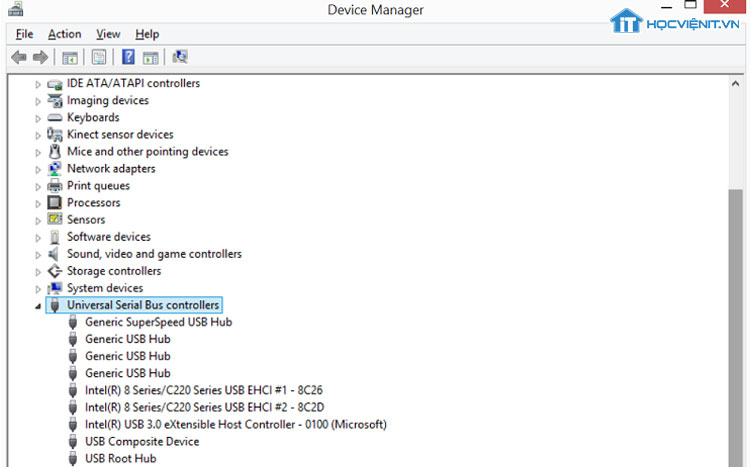
Bước 5: Click chuột phải vào USB Composite Device và USB Root Hub rồi chọn Update Driver Software…
Bước 6: Sau khi quá trình trên kết thúc, bạn đừng quên khởi động lại máy để driver mới được thiết lập nhé.
Trên đây là chia sẻ của HOCVIENiT.vn về hướng dẫn sửa lỗi laptop chỉ nhận 1 cổng usb. Chúc bạn thành công!
Nếu có bất cứ thắc mắc nào về các kiến thức liên quan đến máy tính thì bạn có thể để lại bình luận bên dưới bài viết này. Và đừng quên đón đọc các bài viết hữu ích khác của HOCVIENiT.vn nhé.
Mọi chi tiết xin vui lòng liên hệ:
CÔNG TY CỔ PHẦN HỌC VIỆN IT
MST: 0108733789
Hotline: 0981 223 001
Facebook: www.fb.com/hocvienit
Đăng ký kênh Youtube để theo dõi các bài học của Huấn luyện viên tốt nhất: http://bit.ly/Youtube_HOCVIENiT
Tham gia cộng đồng Học viện IT.vn tại: https://www.facebook.com/groups/www.hocvienit.vn/
Học viện IT.vn – Truyền nghề thực tế cùng bạn đến thành công!



Bài viết liên quan
Hướng dẫn vệ sinh quạt tản nhiệt laptop cho học viên mới
Trong bài viết này, Học viện iT sẽ hướng dẫn các bạn học viên mới...
Th7
Hướng Dẫn Thay Quạt Tản Nhiệt Laptop – Quy Trình Chuẩn Học Viện iT
Thay quạt tản nhiệt laptop là kỹ năng cơ bản mà mọi kỹ thuật viên...
Th7
Lỗi Driver Windows 10/11: Cách Xử Lý Hiệu Quả Như Kỹ Thuật Viên Chuyên Nghiệp
Bạn gặp lỗi WiFi mất kết nối, loa không phát tiếng hay máy liên tục...
Th7
Làm gì khi gặp lỗi chuột máy tính bị đảo ngược trái phải?
Bạn đang gặp rắc rối vì chuột máy tính bị đảo ngược trái phải? Học...
Th7
Hướng dẫn sửa touchpad laptop bị tróc sơn, trầy xước
Vì phải tiếp xúc liên tục với ngón tay, touchpad rất dễ bị tróc sơn...
Th7
Hướng dẫn thay touchpad laptop cho người mới
Bài viết này sẽ hướng dẫn học viên Học Viện iT cách thay touchpad laptop...
Th7